Todo sobre impresoras de red

Una impresora local es un dispositivo cableado que se conecta a una computadora a través de una entrada especial. Puede ser un puerto estándar o una salida USB. Por lo tanto, en el caso de una avería de la entrada o una falla en el sistema de reconocimiento del dispositivo conectado, existe el riesgo de que todos los demás trabajos se detengan. Hoy en día, existen varias formas de resolver este problema, además de los diagnósticos informáticos oportunos. Uno de ellos es convertir una impresora normal en una impresora de red.

¿Lo que es?
Incluso la impresora más sencilla para imprimir tiene una función de conexión a la red. Además de la conexión inalámbrica, también existe la posibilidad de conectar el dispositivo mediante una interfaz cableada.
En este caso, el funcionamiento dependerá del estado del servidor, pero la posibilidad de fallos es mucho menor. El servidor falla con mucha menos frecuencia que una computadora doméstica.
Impresora de red de alta calidad: láser, con alta velocidad de impresión y una serie de capacidades técnicas. Está equipado con un procesador para procesar la información entrante, tiene memoria de acceso aleatorio, lo que reduce la carga general en el servidor de conexión y aumenta la productividad y confiabilidad. En términos de costo, estos modelos no son muy caros, el precio variará según la cantidad de funciones adicionales.

¿Cómo convertir una impresora normal en una impresora de red?
Hay varias formas de conectar una impresora láser normal en red. Para esto debe estar equipado con un puerto de red dedicado o una antena. Con un enrutador o dispositivo de almacenamiento, puede otorgar permiso para acceder a la impresora para todos los dispositivos conectados a una red específica.
Y también una solución adecuada al problema puede ser el uso de un servidor de impresión especial. Realiza una tarea específica: conecta cualquier dispositivo de impresión a la red.


¿Como conectar?
Para crear una conexión de red de área local a través de un enrutador, debe asegurarse de que la impresora funcione correctamente y esté conectada a la computadora. No será superfluo actualizar o reinstalar los controladores de la impresora personalmente y del sistema operativo en su conjunto.
En muchos casos, las impresoras de red fallan debido a problemas con el protocolo actual o la versión de software.
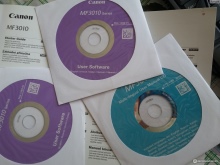
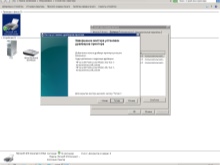

Una vez que el usuario esté convencido de que la impresora está en buen estado de funcionamiento y lista para funcionar, puede proceder a configurar la conexión.
En Windows 7, para ello, debe ir a la sección "Dispositivos e impresoras". Luego, haga clic derecho para abrir el menú contextual de propiedades y vaya a la sección que indica el acceso al dispositivo. En la sección de compartir, debe marcar la casilla y guardar el cambio que realizó. Como regla, esto es suficiente para la configuración inicial.
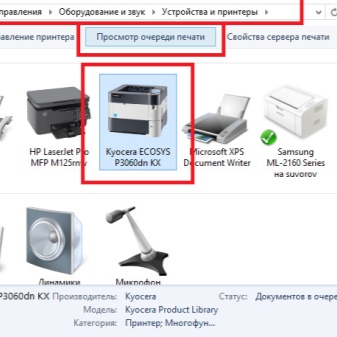
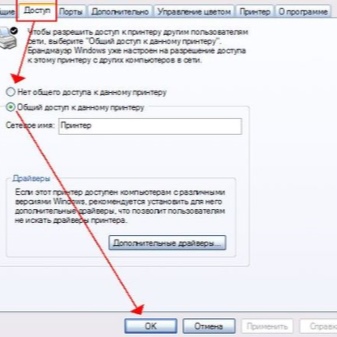
Hay un matiz más a la hora de configurar una red local.
Si hay varias computadoras, y una de ellas desempeña el papel del servidor de "impresión" como el principal en la jerarquía, la computadora debe estar encendida en el momento de recibir una solicitud de impresión.
Puede agregar una impresora a la lista usando el botón correspondiente. Si todo está configurado correctamente, el sistema reconoce fácilmente el dispositivo.

Cuando se instala Windows 10, a veces el sistema le solicita que agregue una impresora inmediatamente si ve un dispositivo que no está ubicado en la red.
¿Como instalar?
Para configurar correctamente la impresora para la impresión inalámbrica, el usuario primero deberá buscar y aprender el nombre de la red.Se puede leer tanto en los documentos adjuntos del dispositivo como en las propiedades haciendo clic con el botón derecho en el nombre del dispositivo deseado.
La forma más conveniente de imprimir no estará conectada a una computadora, sino si agrega la impresora a un servidor de impresión especial. Puede integrarse mediante programación en un enrutador o en el propio modelo de impresora; hoy en día, muchos dispositivos técnicos modernos están equipados con él. De lo contrario, deberá conectar la impresora a través del conector de red al enrutador.
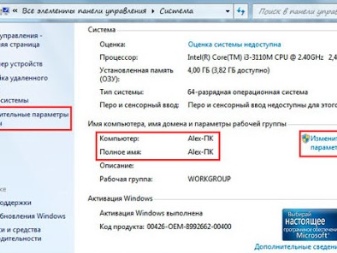
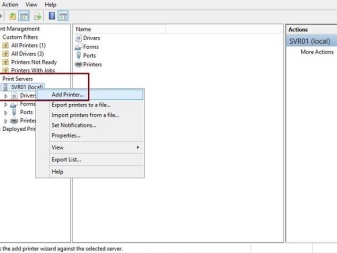
Hay varias formas de configurar y conectar la impresora.
- Servidor de impresión de hardware. Sirve como una especie de búfer entre 2 o más dispositivos. No debe confundirse con un enrutador, que se proporciona como un dispositivo diseñado específicamente para conectar una impresora a un enrutador.
- Wifi. El método es efectivo si el módulo correspondiente está presente en la impresora. Bajo esta condición, no será difícil organizar la impresión inalámbrica.
- Puerto LAN y USB. Tipos de conexiones por cable que utilizan las interfaces adecuadas.



La conexión del cable es sencilla, pero debe apagar ambos dispositivos en el proceso. Luego, espere a que se cargue el enrutador y encienda la impresora. El servidor de impresión también debe estar habilitado. No se requieren adiciones ni configuraciones adicionales del dispositivo si todo se hizo correctamente.
Si tiene un módulo Wi-Fi, puede intentar crear una conexión inalámbrica.
- Protocolo WPS. Puede encontrar la información necesaria sobre cómo activarlo para cada impresora individualmente siguiendo las instrucciones. Después de eso, debe activar la función en el enrutador y esperar la descarga, el indicador debe ser verde. Si no hay fallas en ningún lugar, la impresora aparecerá en la lista de otros dispositivos en la red.
- WEP / WPA. Me recuerda a configurar una conexión inalámbrica. En la propia impresora, debe encontrar la configuración de red e ingresar su nombre de usuario y contraseña.
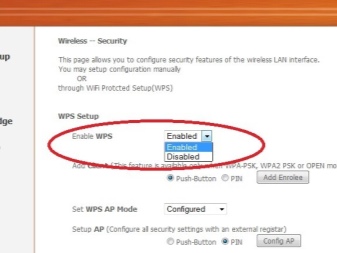
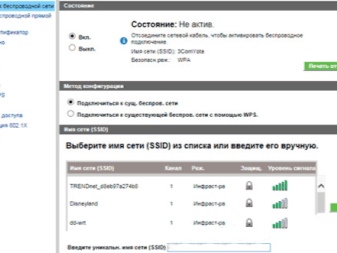
Conectarse con un cable de red es la forma más sencilla. Todo lo que se necesita es insertarlo en los conectores correspondientes de los dispositivos. A continuación, debe establecer una dirección estática del dispositivo, de modo que el usuario se proteja de la pérdida de la impresora de la lista, lo que ocurre a menudo si utiliza el servicio DHCP.
Puede configurar cualquier dirección según el formato, lo principal es que no coincide con otros dispositivos.

Un servidor de impresión de hardware es una solución adecuada para aquellos que no son adecuados para los métodos de configuración anteriores. Primero, debe conectar el servidor y el enrutador entre sí. Esto se puede hacer usando los puertos de conexión incorporados y usando el módulo inalámbrico, si el servidor está equipado con uno.

Puede configurarlo usando una utilidad especial que establece la dirección IP, y luego el usuario solo puede seguir las instrucciones. Puede acceder al servidor si ingresa la dirección en la línea del navegador de su computadora.
Si el usuario tiene un sistema operativo moderno, para una mayor configuración, queda ir a la sección de impresoras y escáneres y hacer clic en el botón "agregar". Aparecerá una ventana de contexto, donde solo tendrá que seleccionar el elemento "la impresora no está en la lista". Al elegir el tipo de dispositivo, debe centrarse en el protocolo TCP / IP. Puede obtener una dirección IP para ingresarla de 2 maneras.
- Léalo en la etiqueta del producto. Para los enrutadores, generalmente se pega en la parte inferior.
- Si se utiliza una conexión LAN, deberá ingresar la dirección del puerto directamente. Puede obtenerse a través de un servidor DHCP y visualizarse a través de las propiedades.
Después de ingresar la dirección, solo queda hacer clic en "siguiente" e ir a los parámetros, pero antes de eso debes desmarcar el reconocimiento automático y la conexión del dispositivo. En la ventana que se abre, seleccione cualquier nombre de cola y protocolo LPR. La instalación del controlador es posible desde la lista desplegable o desde un disquete. Los modelos modernos también están equipados con búsqueda web.
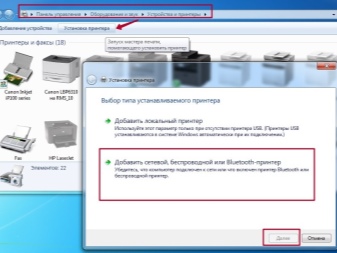
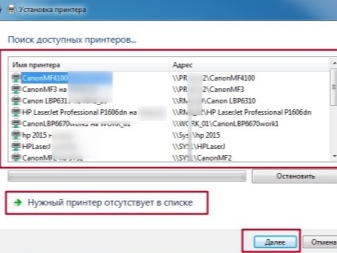
Una utilidad para configurar un servidor de impresión está disponible en el sitio web de su fabricante; al momento de la compra, el usuario también recibe un disco en un juego.
Tener el software adecuado es muy importante para una buena sincronización y un funcionamiento sin problemas. La utilidad encontrará automáticamente todas las impresoras conectadas al enrutador. Después de instalarlo, se recomienda reiniciar su computadora.
Posibles problemas
Independientemente del modelo y el nivel de confiabilidad, cada impresora tiene un rendimiento diferente. El mantenimiento preventivo de rutina puede resolver la mayor parte de los problemas. Se trata de limpieza oportuna, actualizaciones de controladores y diagnóstico de dispositivos. La calidad del papel utilizado también es muy importante. Contrariamente a la creencia popular, absolutamente cualquier papel para una impresora láser no funcionará. Absolutamente todo afecta: desde la densidad hasta el nivel de humedad de un tipo de papel en particular.

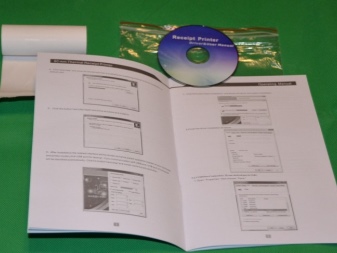
Los problemas con una impresora pueden surgir de diversas formas, empezando por el hecho de que no imprime desde la computadora y la pone en cola. O, por el contrario, imprime, pero solo una página de prueba de no muy buena calidad. E incluso después de varios reinicios, el usuario ve el mismo resultado. Lo primero que debe hacer es asegurarse de que el dispositivo esté presente en el sistema. Para hacer esto, vaya a la sección "Dispositivos e impresoras" y vea la lista de gadgets disponibles para trabajar.
Si la impresora está en la lista, pero aún no escanea y no muestra ningún signo de vida, puede intentar usar el módulo incorporado para resolver tales problemas. Para esto en la barra de búsqueda "Inicio" debe escribir en ruso la palabra "Eliminación" y seleccionar la sección dedicada a los problemas de impresión. Esto es estándar en cualquier sistema operativo moderno. Entonces solo queda seguir las instrucciones del sistema de verificación.
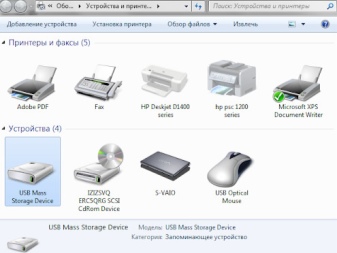
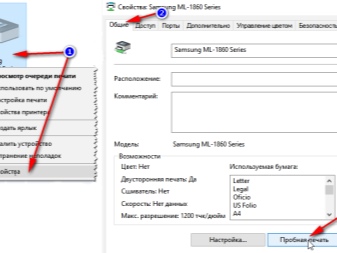
¡Importante! En muchas impresoras modernas, el disco de instalación del controlador también contiene un programa de diagnóstico para esta técnica. La última versión, controladores y programas siempre se pueden descargar desde el sitio web del fabricante. No ignore las soluciones simples, es muy posible que gracias a esto, la falla se pueda eliminar mucho más rápido.
La causa más obvia cuando una impresora se avería puede ser una falla en los sistemas de alimentación y conexión. Si se usa un cable, entonces tiene sentido verificar su integridad. También puede conectar el dispositivo a una toma de corriente diferente para asegurarse de que esté funcionando. Con una conexión de cable, el cable se puede reemplazar. Verifique la conexión Wi-Fi. Una falla de hardware a menudo puede causar incluso las fallas más extraordinarias.
El siguiente paso es verificar el papel y el estado del cartucho. Antes de esto, el dispositivo debe estar desconectado, incluso de la fuente de alimentación. En la mayoría de los modelos, el cartucho y los restos de papel se pueden quitar abriendo la cubierta trasera. Si se llevó a cabo la verificación y no se encontraron problemas de hardware, puede continuar con el diagnóstico de software: verificar y actualizar el controlador. Se recomienda descargar el software correspondiente solo desde el sitio web del fabricante. También puede usar la capacidad incorporada para verificar la versión actual del controlador, pero aún vale la pena consultar el sitio web del fabricante, es posible que el sistema simplemente no vea la necesidad de una actualización, a diferencia de la utilidad especialmente programada para esto.



Otra sección que puede y debe examinar es "Servicios". El problema puede ser que los algoritmos responsables de la impresión estén desactivados. En las propiedades del despachador, puede ver el estado del programa y, si es necesario, habilitarlo manualmente. Si necesita imprimir algo con urgencia, entonces solo hay una salida: usar otra impresora. Para hacer esto, desmarque "usar por defecto" en la ventana de propiedades. En la ventana "Ver cola", puede ver la lista de tareas asignadas a la impresora e identificar el problema.A veces, basta con borrar esta lista para descargar la RAM del dispositivo.
Revisar su computadora en busca de virus con un reinicio posterior, actualizar todos los controladores del sistema y limpiar la caché tampoco hará daño. Entonces habrá muchos menos fracasos.
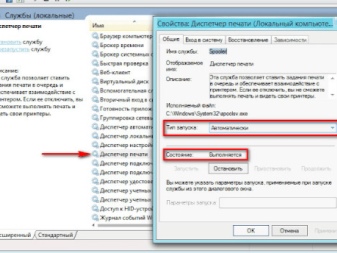
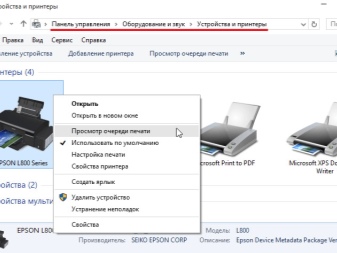
La impresora de red utiliza un puerto separado para conectarse al sistema, por lo que si no se reconoce, la impresión será imposible. Vale la pena agregar la impresora a la lista de excepciones en el programa antivirus: a veces, los sistemas de seguridad reconocen la presencia de un puerto separado como una violación del protocolo de seguridad. La verificación se puede realizar en la configuración de red del antivirus. A veces, cuando trabaja con controladores, puede deshabilitar el antivirus por completo, así como el firewall del sistema integrado, a través del panel de control. Definitivamente no habrá ningún daño por esto, pero se pueden evitar una serie de problemas al reinstalar los controladores. Esto se puede hacer en la sección "Sistema y seguridad" del panel de control.
La dirección o el nombre del dispositivo incorrectos son otra razón común de posibles fallas. Si, al conectarse, se utilizó una dirección de dispositivo y luego se cambió a otra, entonces el sistema simplemente no la reconoce. En términos relativos, para el sistema será simplemente otra impresora con datos especificados incorrectamente.
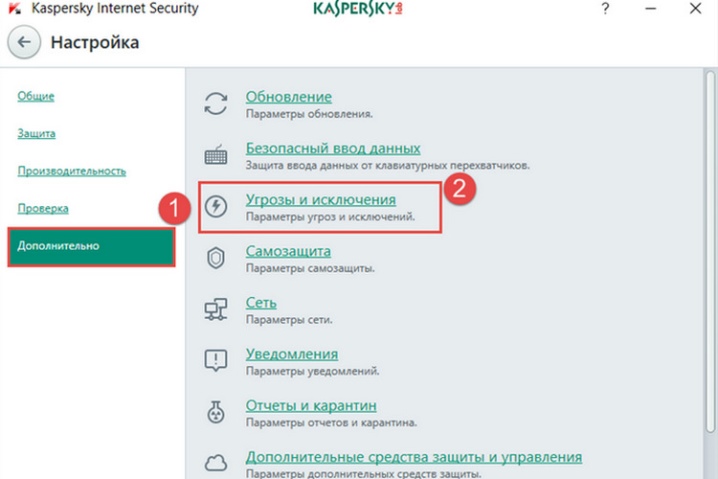
El uso compartido se puede ver en las propiedades de la impresora en la sección de seguridad. No debe haber ninguna casilla de verificación restrictiva y todos los posibles usuarios deben aparecer en la lista de imprimibilidad. Allí también puede ver el nombre de red de la impresora en la línea correspondiente.
En el caso de las impresoras de red, en primer lugar, debe prestar atención a si todas las direcciones están configuradas correctamente y si el dispositivo es compartido. Este caso es diferente de otros problemas similares, deberá ser lo más consistente y preciso posible para configurarlo. Cuando una impresora está conectada a una computadora, también debe verificar el funcionamiento del puerto de conexión, a menudo esta es la razón por la cual la dirección aún no se reconoce. En las instrucciones, también puede ver recomendaciones para el cuidado del dispositivo, pero para obtener información actualizada, es mejor consultar el sitio web del fabricante. Si es necesario, las direcciones deberán configurarse nuevamente, guardar los cambios y reiniciar la computadora.


El siguiente video cubre las opciones para conectar una impresora de red.













El comentario se envió con éxito.